Der sichere Banking-Stick
Banking-Stick installieren und nutzen
von Andreas Fischer - 23.10.2012
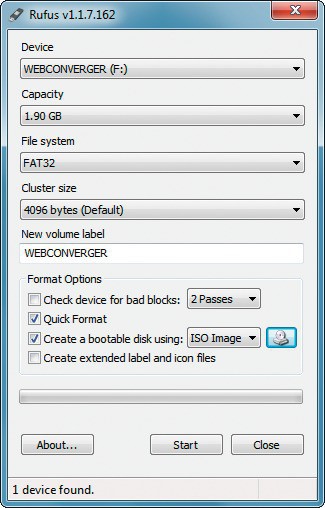
Rufus: Das Tool formatiert den USB-Stick und installiert darauf Webconverger 12.3.
1. Webconverger installieren
Im ersten Schritt formatiert das kostenlose USB-Tool Rufus Ihren USB-Stick, so dass er bootfähig wird, und installiert anschließend Webconverger 12.3 darauf
Auf dem Stick müssen mindestens 500 MByte Platz frei sein. Wenn Sie bereits Dateien auf dem Stick gespeichert haben, kopieren Sie diese vorübergehend auf die Festplatte. Sobald Sie Ihren Banking-Stick erstellt haben und noch Platz frei ist, können Sie die Dateien wieder zurückspielen.
Kopieren Sie Rufus in einen beliebigen Ordner auf Ihrer Festplatte und klicken Sie doppelt auf die Datei „rufus_v1.1.7.exe“, um das Programm zu starten. Wählen Sie dann unter „Device“ Ihren USB-Stick aus. Bei „File system“ markieren Sie „FAT32 (default)“, da der Stick sonst nicht bootfähig wird.
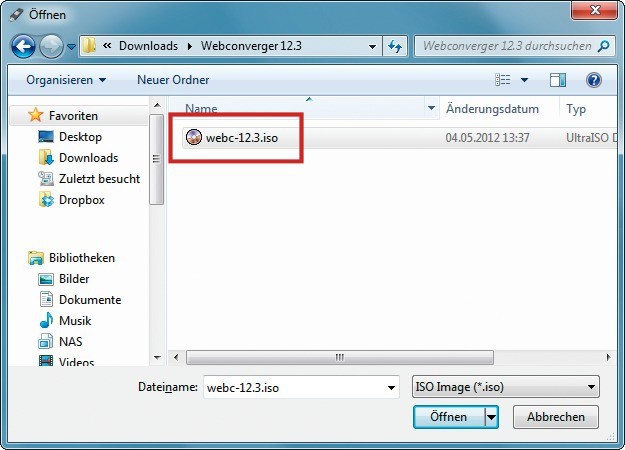
ISO-Datei in Rufus angeben: Die ISO-Datei, die Webconverger 12.3 enthält, heißt „webc-12.3.iso“. Sie finden sie in Ihrem Download-Ordner.
Starten Sie die Installation mit „Start, OK“. Rufus formatiert nun den Stick und installiert anschließend Webconverger. Das dauert in der Regel ungefähr fünf Minuten.
2. Startseite(n) anpassen
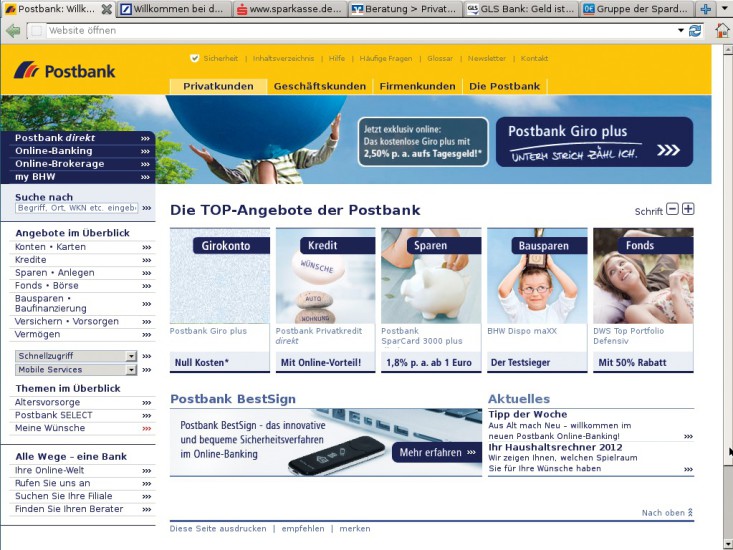
Von CD/DVD starten: Wenn Sie Ihren PC von CD/DVD booten, dann startet Firefox mit sechs geöffneten Homepages mehrerer großer Banken in Deutschland.
Zum Ändern der URLs öffnen Sie die Datei „live.cfg“ im Ordner „isolinux“ auf dem USB-Stick mit einem Editor wie dem kostenlosen Notepad++.
Beim Editor, der in Windows integriert ist, kann es vorkommen, dass er Zeilen falsch umbricht. Dann funktioniert die Konfiguration nicht mehr. Suchen Sie nach dem Eintrag „homepage=“.
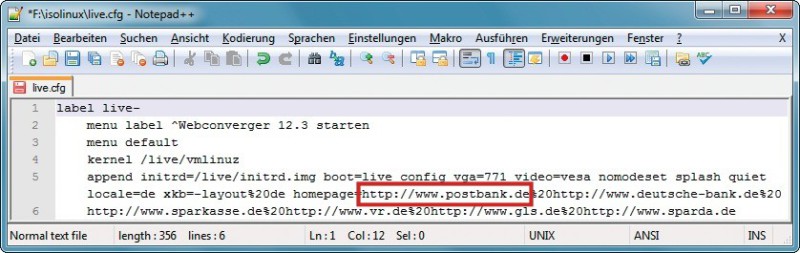
Neue Startseite: Öffnen Sie die Datei „live.cfg“ und ändern Sie die URL hinter homepage= in die Adresse, mit der Ihr Banking-Stick künftig starten soll.
Wenn Sie nicht mehrere Tabs öffnen wollen, dann löschen Sie alles nach der Adresse Ihrer Bank. Speichern Sie die Änderung anschließend ab.
3. Webconverger starten
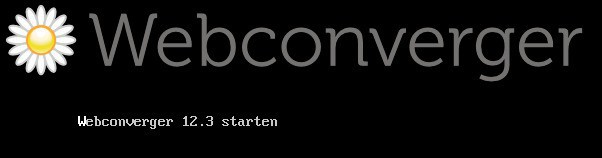
Boot-Menü: Sobald dieses Boot-Menü erscheint, drücken Sie die Eingabetaste. Webconverger 12.3 startet dann.
Falls Ihr PC den bootfähigen USB-Stick nicht erkennt, achten Sie auf die ersten Meldungen, die auf dem Bildschirm erscheinen. Meist finden Sie weiter unten die Taste, die Sie drücken müssen, um ins Boot-Menü zu gelangen. Oft ist dies [F8] oder [F11]. Wählen Sie im Boot-Menü Ihren USB-Stick aus, um von ihm zu booten.
Wenn kein Boot-Menü erscheint, dann ändern Sie die Boot-Reihenfolge im BIOS, damit Ihr PC erst von einem USB-Stick startet, bevor er versucht, von der Festplatte oder vom
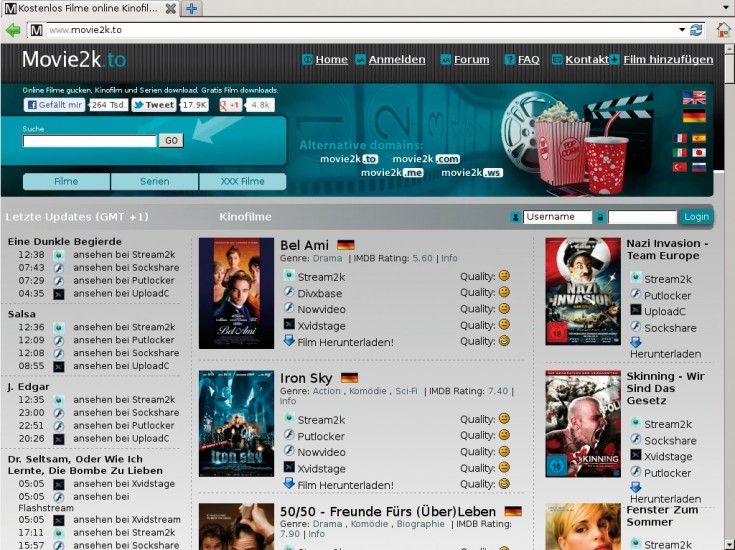
Sichere Surfstation: Der Banking-Stick schützt Sie auch dann, wenn Sie gar kein Online-Banking machen, sondern nur herumsurfen.
Sobald Ihr PC vom USB-Stick startet, erscheint das Boot-Menü von Webconverger. Belassen Sie die Auswahl auf „Webconverger 12.3 starten“ und drücken Sie die Eingabetaste. Wenn das Browserfenster erscheint, ist Webconverger einsatzbereit.
Tipp: Webconverger 12.3 eignet sich auch dazu, eventuell verseuchte Webseiten aus dem Warez- und Streaming-Umfeld aufzurufen. Sie können sich dann nämlich wirklich sicher sein, dass kein Trojaner auf Ihren PC gelangt.